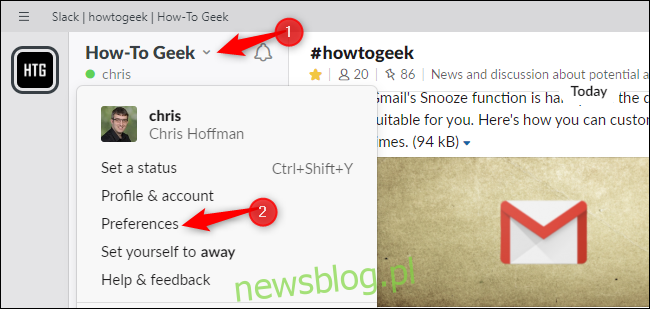Slack niedawno zaktualizował swoje okno wiadomości o interfejs WYSIWYG. Aby pogrubić tekst, zaznacz go i kliknij przycisk „Pogrubienie”, tak jak w programie Microsoft Word. Teraz w odpowiedzi na krytyka ze strony niektórych długoletnich użytkowników, Slack oferuje sposób na wyłączenie go i użycie klasycznego formatowania Markdown.
Jeśli podoba Ci się nowy interfejs edycji WYSIWYG Slacka (What You See Is What You Get), świetnie! Nadal jest to ustawienie domyślne. Ale nowy edytor tekstu sformatowanego działa inaczej niż stary edytor Slacka, z innymi regułami formatowania. Jeśli wolisz, możesz teraz wrócić do starego pola edytora tekstu.
Aby to zrobić, otwórz menu preferencji Slacka, klikając menu w lewym górnym rogu okna Slack i wybierając „Preferencje”.
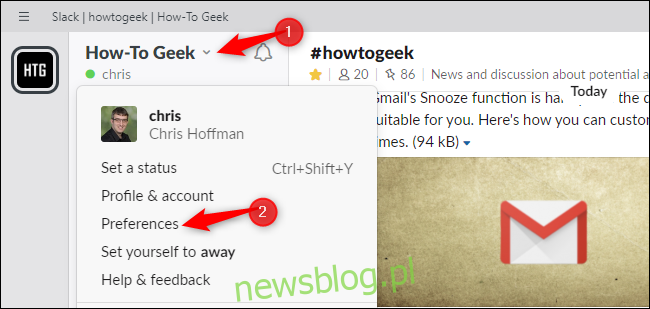
Kliknij „Zaawansowane” w lewym okienku i włącz „Formatuj wiadomości ze znacznikami” w Opcjach wprowadzania.
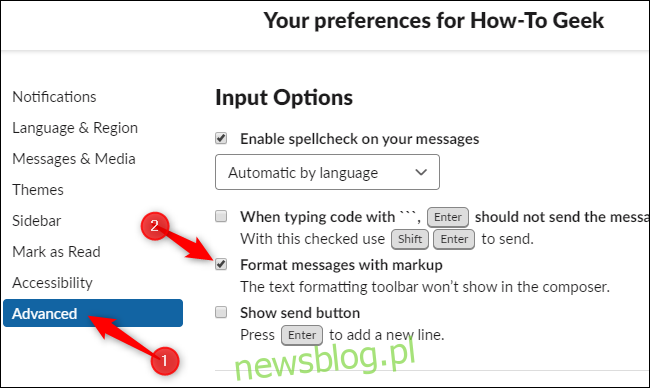
Zmiana zacznie obowiązywać natychmiast. Gdy tylko zamkniesz panel preferencji, pasek narzędzi formatowania tekstu Slacka zniknie, a okno komunikatu zostanie zastąpione starym.

Nawiasem mówiąc, formatowanie wiadomości w Slacku nie jest technicznie Obniżka cenchociaż ludzie tak to nazywają. „Markup” Slacka działa inaczej niż Markdown, dlatego w ustawieniach Slacka nazywa się inaczej. Nie obsługuje wszystkich opcji Markdown.
Niedawno wydaliśmy edytor WYSIWYG, który pomaga formatować wiadomości w Slacku. Słyszeliśmy, że użytkownicy, którzy preferowali przecenę tekstową od wcześniejszych lat. ?
Od dzisiaj możesz wybrać, jak chcesz formatować wiadomości, przechodząc do opcji Preferencje> Zaawansowane> Opcje wprowadzania. #changelog
– Slack (@SlackHQ) 3 grudnia 2019 r